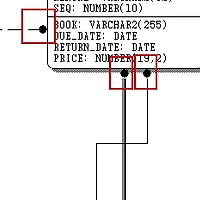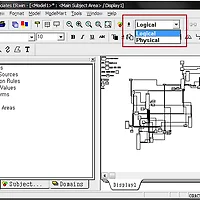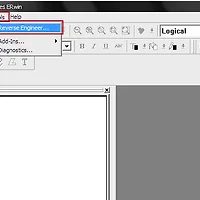이번에 antop 께서 내주신 숙제를 하던 도중...
pdf 파일을 번갈아 왔다갔다 하는것이 불편해서,
이클립스에서 아마테라스 ERD 를 사용해 보았습니다.
선수 실행 :: 이클립스 플러그인 설치가 되어 있어야 합니다.
안하신 분은 요기 -> http://joke00.tistory.com/84 에서 플러그인 설치하고 오세요 ^^
프로젝트에서 마우스 우클릭 > Other 를 선택합니다.
플러그인 설치 후 AmaterasERD 폴더를 여시면 ER Diagram 이 보입니다.
당당하게 선택하세요!

다음은 3개의 작업을 할 것입니다.
그다음엔 1. ERD File 을 놓아둘 위치를 선택 합니다.
여기서 2. 파일 이름을 적당히 적어주고, 3. SQL Direct 를 선택합니다.
SQL Direct 는 총 5가지를 선택할수 있습니다.
전 mysql 이기 때문에 mysql 을 선택하고, next 를 누릅니다.
!!!!!!! 주의 !!!!!!!!!
여기서 finish 누르게 되면 database import 화면이 아니라 그냥
editor 화면을 맞이하시게 되오니, 용도에 맞게 쓰셔야 합니다.
next 를 누르세요~ 아직 끝난게 아니라규!~ -0-

다음과 같은 화면이 나오는데, Browse Workspace 를 눌러 저는 워크스페이스 안에 db Connector jar 파일이 있어서 그것을 추가해 주었습니다.

여기서 JAR File 은 JDBC 할수 있는 JAR FILE 을 선택해 주어야 합니다.
ORACLE 의 경우에는 ojdbc14.jar 를 선택해 주면 됩니다.
저는 MYSQL 을 썻기에 MYSQL 에 해당하는 mysql-connector-jara-5.1.10-bin.jar 를 선택해 주었습니다.
그럼 자동적으로 JDBC Driver 가 변경이 됩니다.

Database URI 는 각 회사의 uri 양식에 맞춰 써 줍니다.
User: 는 사용자
password 는 비밀번호를 입력하시면 됩니다.
!!!!!!! 주의 !!!!!!!!
table Import 할 경우에는 아래 체크박스의 VIEW 를 꼭 체크해 주어야 합니다.
VIEW 를 체크 안해줄경우엔 그냥 아까 전단계에서 FINISH 누르는것과 같은 Editor 창만 나타날 뿐이랍니다.
Load Table 버튼을 눌러 입력한 접속정보에서 맞는 db table 만을 가져옵니다.
filter 란은 말그대로 "걸러준다" 라고 생각하시면 되요,
가져온 테이블을 필터해 주는 기능입니다.
tables 는 가져온 테이블 목록이구요,
전 제가 필요한 oe 가 들어간 테이블들만 가져오겠습니다.

짜잔~ 이제 FINISH 를 누르면 다음과 같은 테이블들의 ERD 가 그려졌네요...
옆의 Outline 을 보시면 table 과 domain 폴더가 있습니다.
(outLine 이 안보이신다면 windows - show view - outLine 선택 하시면 됩니다)
table 은 현재 보여지고 이는 테이블이 보이구요, domain 은 다음시간에 설명하겠습니다.
자, 이것들의 모양을 이쁘게 한번 나열해 봅시다.
드래그 & 드랍~

간단하고 급할때 ERWin 을 대체 하기 위한 용도로는 꽤 쓸만한것 같습니다. ^^
다음엔 editor 를 해보도록 하겠습니다~
숙제하다가 꼭 딴곳으로 세니깐 문제입니다;; ㄷㄷㄷ;;; ^^;;;

자바 파일 작성하다가 erd 가 보고 싶을땐... ctrl + f6 키를 눌러 창간 전환 하세요~ -0-
pdf 파일을 번갈아 왔다갔다 하는것이 불편해서,
이클립스에서 아마테라스 ERD 를 사용해 보았습니다.
선수 실행 :: 이클립스 플러그인 설치가 되어 있어야 합니다.
안하신 분은 요기 -> http://joke00.tistory.com/84 에서 플러그인 설치하고 오세요 ^^
프로젝트에서 마우스 우클릭 > Other 를 선택합니다.
플러그인 설치 후 AmaterasERD 폴더를 여시면 ER Diagram 이 보입니다.
당당하게 선택하세요!

다음은 3개의 작업을 할 것입니다.
그다음엔 1. ERD File 을 놓아둘 위치를 선택 합니다.
여기서 2. 파일 이름을 적당히 적어주고, 3. SQL Direct 를 선택합니다.
SQL Direct 는 총 5가지를 선택할수 있습니다.
전 mysql 이기 때문에 mysql 을 선택하고, next 를 누릅니다.
!!!!!!! 주의 !!!!!!!!!
여기서 finish 누르게 되면 database import 화면이 아니라 그냥
editor 화면을 맞이하시게 되오니, 용도에 맞게 쓰셔야 합니다.
next 를 누르세요~ 아직 끝난게 아니라규!~ -0-

다음과 같은 화면이 나오는데, Browse Workspace 를 눌러 저는 워크스페이스 안에 db Connector jar 파일이 있어서 그것을 추가해 주었습니다.

여기서 JAR File 은 JDBC 할수 있는 JAR FILE 을 선택해 주어야 합니다.
ORACLE 의 경우에는 ojdbc14.jar 를 선택해 주면 됩니다.
저는 MYSQL 을 썻기에 MYSQL 에 해당하는 mysql-connector-jara-5.1.10-bin.jar 를 선택해 주었습니다.
그럼 자동적으로 JDBC Driver 가 변경이 됩니다.

Database URI 는 각 회사의 uri 양식에 맞춰 써 줍니다.
User: 는 사용자
password 는 비밀번호를 입력하시면 됩니다.
!!!!!!! 주의 !!!!!!!!
table Import 할 경우에는 아래 체크박스의 VIEW 를 꼭 체크해 주어야 합니다.
VIEW 를 체크 안해줄경우엔 그냥 아까 전단계에서 FINISH 누르는것과 같은 Editor 창만 나타날 뿐이랍니다.
Load Table 버튼을 눌러 입력한 접속정보에서 맞는 db table 만을 가져옵니다.
filter 란은 말그대로 "걸러준다" 라고 생각하시면 되요,
가져온 테이블을 필터해 주는 기능입니다.
tables 는 가져온 테이블 목록이구요,
전 제가 필요한 oe 가 들어간 테이블들만 가져오겠습니다.

짜잔~ 이제 FINISH 를 누르면 다음과 같은 테이블들의 ERD 가 그려졌네요...
옆의 Outline 을 보시면 table 과 domain 폴더가 있습니다.
(outLine 이 안보이신다면 windows - show view - outLine 선택 하시면 됩니다)
table 은 현재 보여지고 이는 테이블이 보이구요, domain 은 다음시간에 설명하겠습니다.
자, 이것들의 모양을 이쁘게 한번 나열해 봅시다.
드래그 & 드랍~

간단하고 급할때 ERWin 을 대체 하기 위한 용도로는 꽤 쓸만한것 같습니다. ^^
다음엔 editor 를 해보도록 하겠습니다~
숙제하다가 꼭 딴곳으로 세니깐 문제입니다;; ㄷㄷㄷ;;; ^^;;;

자바 파일 작성하다가 erd 가 보고 싶을땐... ctrl + f6 키를 눌러 창간 전환 하세요~ -0-
'TOOLS > ERwin' 카테고리의 다른 글
| [ERWin] ERWin 파일 안열림 현상 (0) | 2010.10.28 |
|---|---|
| [ERWIN] 연결선 모양 변경 ( 점 -> 사람모양 ) (1) | 2010.08.23 |
| [ERWIN] 논리 다이어그램 Logical 한글명 으로 나타내기 (4) | 2010.05.11 |
| [ERWIN] Reverse Engineering (2) | 2010.05.07 |
| [ERWIN] erwin 4.1.4 설치 (0) | 2010.01.27 |